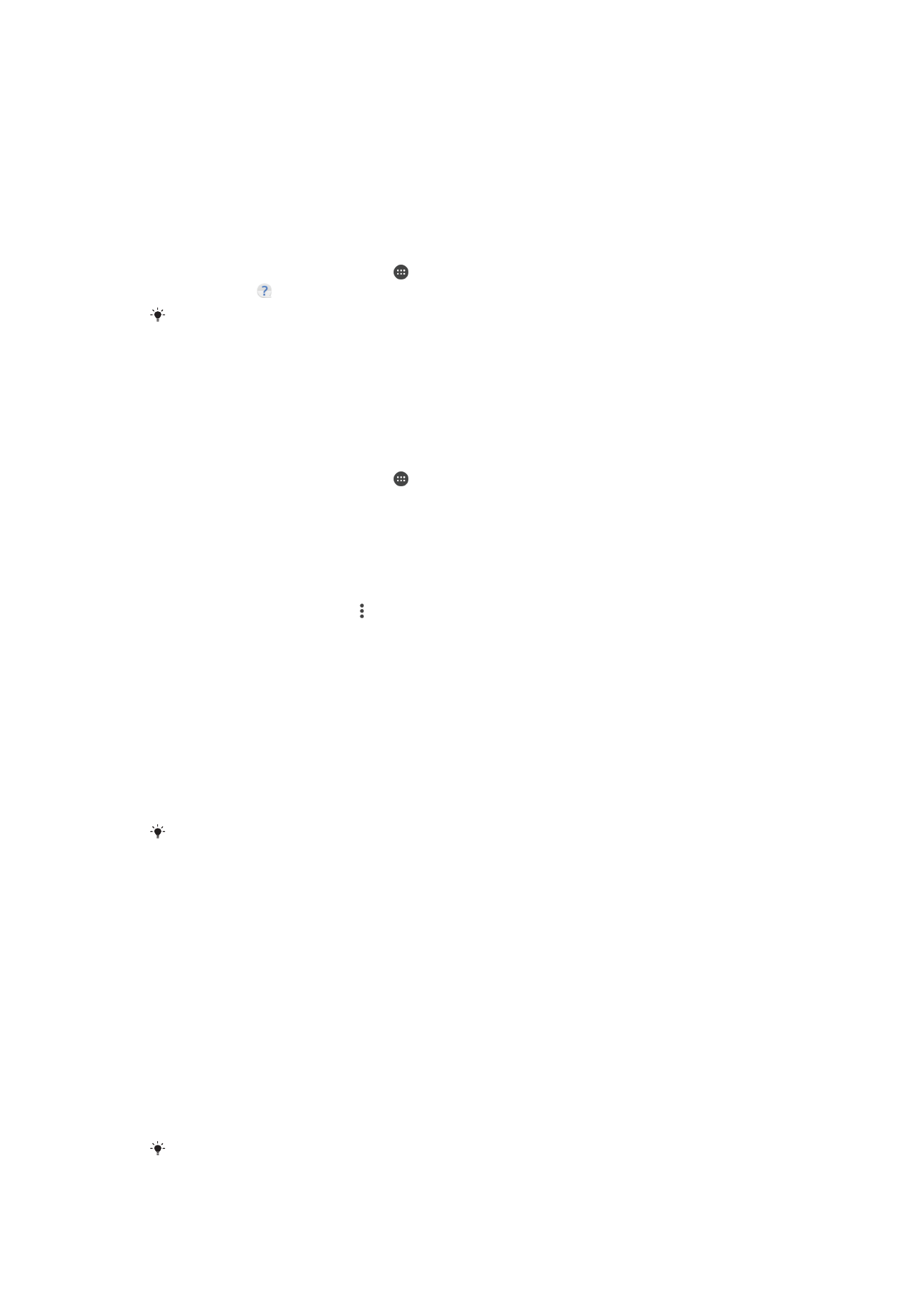
Taaskäivitamine, lähtestamine ja parandamine
Te saate oma seadme sundida taaskäivituma või välja lülituma, kui see enam ei reageeri
või seda ei saa tavalisel moel taaskäivitada. Seadeid ega isiklikke andmeid ei kustutata.
Samuti saate taastada oma seadme algseaded. See toiming on mõnikord vajalik, kui teie
seade ei tööta enam korralikult. Pidage siiski meeles, et kui soovite olulisi andmeid alles
hoida, peate need andmed esmalt varundama mälukaardile või muule sisemälust
erinevale mäluseadmele. Lisateavet vaadake jaotisest
Sisu varundamine ja taastamine
lk 43.
Kui seadme toide ei lülitu sisse või kui soovite tarkvara lähtestada, võite seadme
parandamiseks kasutada tarkvara Xperia™ Companion. Lisateavet tarkvara Xperia™
Companion kasutamise kohta vaadake jaotisest
Xperia™ Companion
lk 40.
Kui jagate seadet mitme kasutajaga, peate seadme algseadete taastamiseks võib-olla
omanikuna (s.t peamise kasutajana) sisse logima.
132
See on käesleva väljaande Interneti-versioon. © Ainult isiklikuks kasutamiseks.
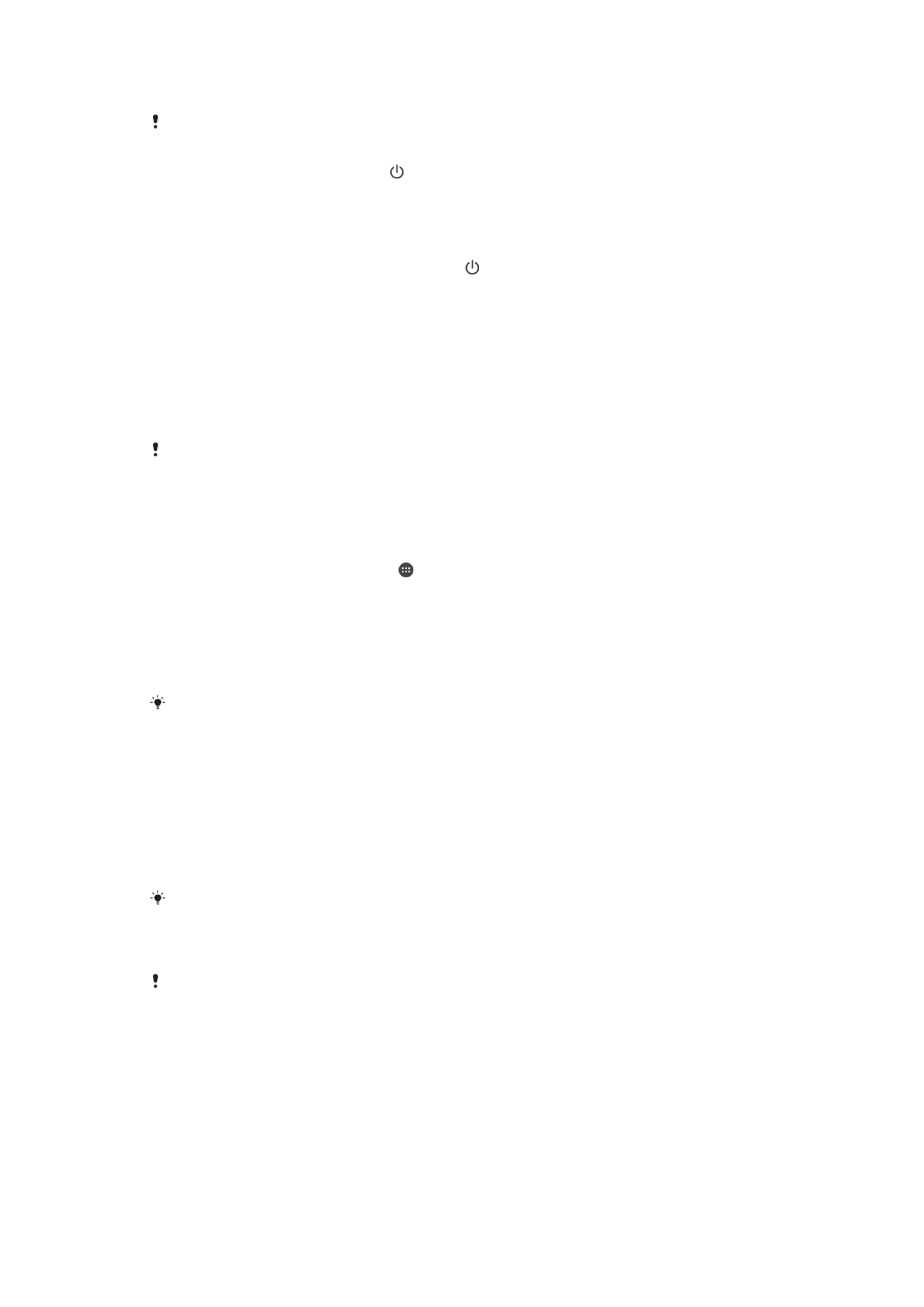
Seadme taaskäivitamine
Teie seade ei pruugi taaskäivituda, kui aku hakkab tühjaks saama. Ühendage oma seade
laadijaga ja proovige uuesti taaskäivitada.
1
Vajutage ja hoidke all toiteklahvi .
2
Avanevas menüüs puudutage valikut
Taaskäivitamine. Seade taaskäivitub
automaatselt.
Seadme sunniviisiline taaskäivitamine või sulgemine
1
Vajutage ja hoidke samal ajal all toitenuppu ja helitugevuse suurendamise
nuppu umbes 6 sekundit.
2
Seade vibreerib ühe korra. Olenevalt sellest, kas soovite seadme sunniviisiliselt
taaskäivitada või sulgeda, jätkake järgmiselt.
•
Kui soovite seadme sunniviisiliselt taaskäivitada, laske nüüd kõik nupud lahti.
Seade taaskäivitub.
•
Kui soovite seadme sunniviisiliselt sulgeda, hoidke nuppe jätkuvalt all. Mõne
sekundi pärast vibreerib seade kolm korda ja lülitub välja.
Algseadete taastamine
Selleks et seade ei saaks pöördumatult kahjustada, ärge katkestage algseadete taastamise
toimingut.
1
Varundage seadme sisemällu salvestatud olulised andmed kindlasti mälukaardile
või muule sisemälust erinevale mäluseadmele. Kui olete SD-kaardile salvestanud
krüptitud faile, peaksite krüpteeringu eemaldama, et pääseksite nendele
andmetele juurde ka pärast lähtestamist.
2
Puudutage kuval
Avakuva ikooni .
3
Otsige üles ja valige
Seaded > Varundamine ja lähtestamine > Tehaseandmete
lähtestam..
4
Puudutage valikut
Lähtesta telefon.
5
Vajadusel joonistage oma ekraani avamismuster või sisestage ekraani
avamisparool või PIN-kood.
6
Kinnitamiseks puudutage valikut
Kustuta kõik.
Seadme algseadete taastamise korral ei taastata Android™-i varasemat tarkvaraversiooni.
Seadme tarkvara parandamine
Kui unustate ekraani avamise parooli, PIN-koodi või mustri, saate tarkvara Xperia™
Companion parandusfunktsiooni abil selle turvakihi kustutada. Selle toimingu tegemiseks
peate sisestama oma Google’i konto sisselogimisandmed. Parandusfunktsiooni
käitamise korral installite oma seadme tarkvara uuesti ja selle käigus võib osa teise
isiklikke andmeid kaotsi minna.
Kui te ei saa oma seadet enne tarkvaraparandust välja lülitada, tehke sundväljalülitus.
Kui saate Google™-i konto uue kasutajanime või parooli, ei pruugi 72 tunni jooksul võimalik
olla neid seadmesse sisselogimiseks või seadme taastamiseks kasutada.
Seadme tarkvara parandamine rakenduse Xperia™ Companion abil
Enne tarkvara parandamist veenduge, et teaksite oma Google™-i konto kasutajanime ja
parooli. Olenevalt teie turbeseadetest peate need võib-olla sisestama, kui seadme pärast
tarkvara parandamist uuesti käivitate.
Kui teie seade näib olevat hangunud, taaskäivitub korduvalt või ei käivitu üldse pärast
Xperia™ tarkvara uuendamist või tarkvaraparandust või algseadete taastamist, tehke
seadmele sundväljalülitus ja seejärel lülitage see uuesti sisse. Kui probleem ei kao, tehke
seadmele sundväljalülitus ja tehke seejärel tarkvaraparandus allpool olevaid juhiseid
järgides.
133
See on käesleva väljaande Interneti-versioon. © Ainult isiklikuks kasutamiseks.
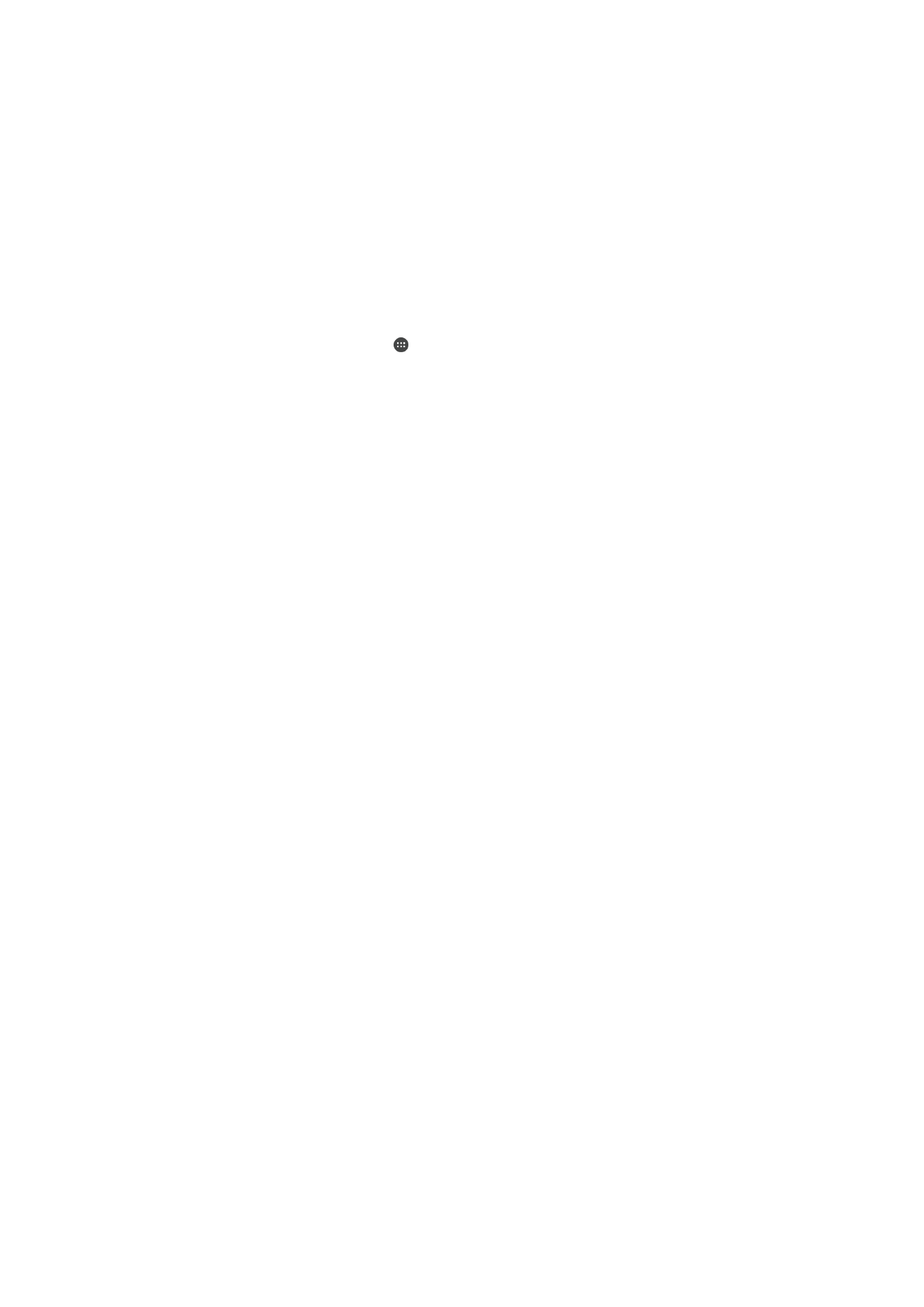
1
Veenduge, et rakendus Xperia™ Companion oleks installitud teie PC- või Mac
®
-
arvutisse.
2
Avage arvutis tarkvara Xperia™ Companion ja klõpsake põhikuval valikut .
3
Järgige tarkvara taasinstallimiseks ja paranduse lõpuleviimiseks ekraanil
kuvatavaid juhtnööre.